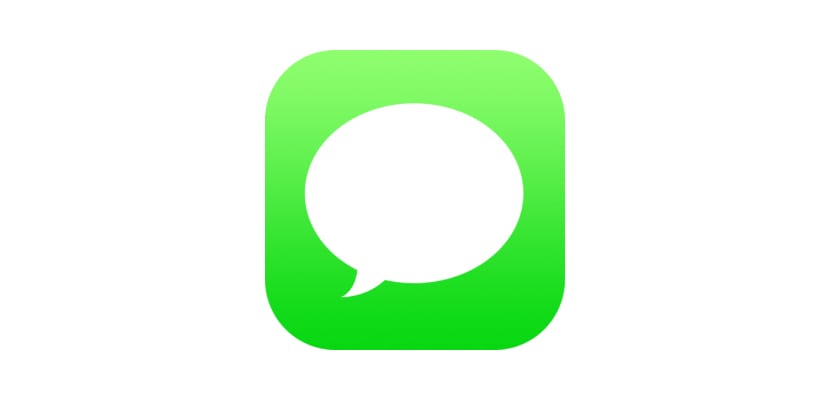
A WWDC 2017-en az Apple két újdonságot mutatott be Majdnem egy évbe telt, hogy elérjék a macOS-t és az iOS-t is és más kompatibilis eszközök. Az AirPlay 2-ről és az iCloud-on keresztüli üzenetszinkronizációról beszélek, amely szinkronizálás lehetővé teszi számunkra, hogy az összes üzenethez hozzáférhessünk az azonos Apple-fiókkal szinkronizált bármilyen eszközről.
Az iOS 11.4 bevezetése ez év májusában mindkét funkció elindítását jelentette. Azóta minden felhasználó aktiválhatja azt a lehetőséget, amely lehetővé teszi számukra minden szöveges üzenet vagy iMessage mindig kéznél vanfüggetlenül attól, hogy milyen eszközt használnak, legyen az iPad, iPod vagy Mac. Ha aktiválni szeretné ezt a funkciót, az alábbiakban bemutatjuk, hogyan kell csinálni.
Ennek a funkciónak a működése hasonló ahhoz, amely lehetővé teszi számunkra bármilyen eszközről fogadhat és kezdeményezhet hívásokat ugyanahhoz az Apple ID-hez kapcsolódik, legyen az iPad, iPod vagy Mac. Ha ezt a funkciót be akarjuk kapcsolni, akkor az alábbiak szerint kell eljárnunk:
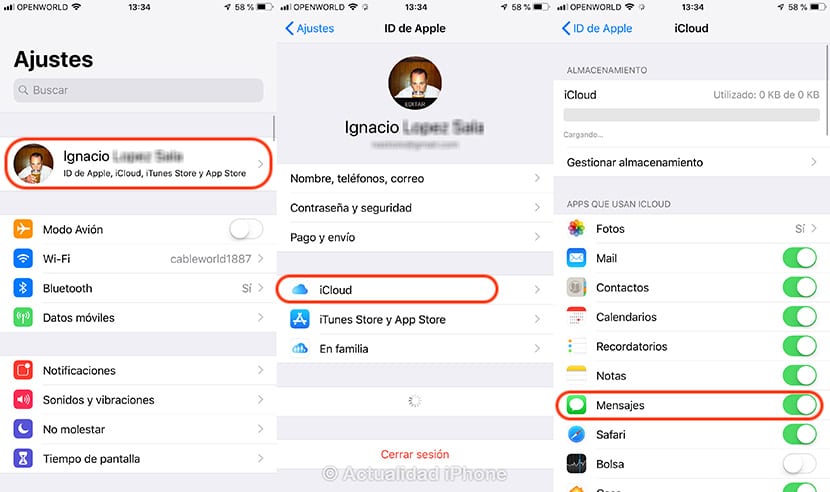
Figyelembe véve, hogy az összes eszközünkben szinkronizált elem mindenekelőtt kihasználja az iCloud szolgáltatást aktiválnunk kell ezt a szolgáltatást, bár csak azt az 5 GB-os helyet használjuk fel, amelyet az Apple ingyen kínál nekünk az igazolvány birtoklása érdekében.
- Ennek a funkciónak az aktiválásához el kell mennünk a Beállítások> Fiókunk neve. > iCloud.
- Az iCloud beállításain belül az összes aktivált opció megjelenik, hogy szinkronizálva legyenek ugyanazon fiókhoz tartozó összes eszközzel. Ezen lehetőségeken belül meg kell tennünk kapcsolja be az Üzenetek kapcsolót.
Miután aktiváltuk ezt a funkciót, megkezdődik az iPhone-on aktivált összes üzenetünk szinkronizálása, és néhány percet igénybe vesz. Ahhoz, hogy az iPhone-on lévő szöveges üzenetekhez és iMessage-hez hozzáférhessünk iPad- vagy Mac-készülékünkről, ugyanazt a dobozt kell aktiválnunk mindkét eszközön.
